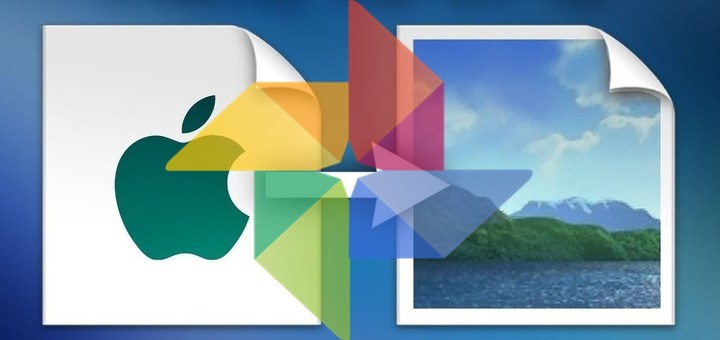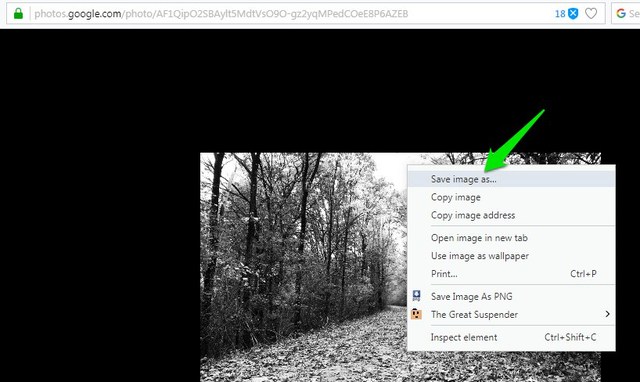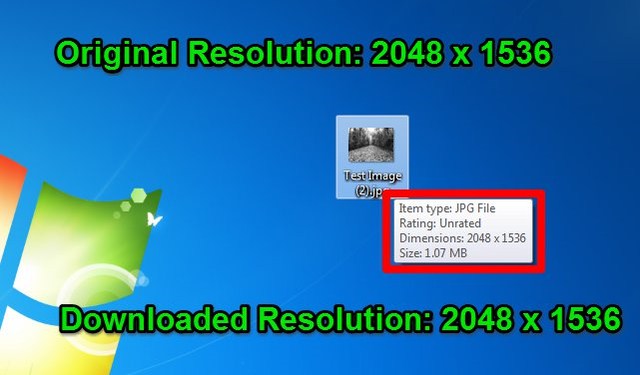Kuinka ladata HEIC-kuvia JPG-muodossa Google-kuvissa
Tehokkaimman kuvatiedostomuodon HEIF käyttöönoton myötä Apple ei käyttänyt aikaa tehdäkseen siitä oletuskuvan tallennusmuodon uusimmissa käyttöjärjestelmissä, joissa on .HEIC-tunniste. Heti tämän Applen muuton jälkeen Google Photos alkoi myös tukea HEIF-kuvia, jotta Applen käyttäjät voivat tallentaa ja katsella kuvia Google Kuvissa.
Vaikka askel eteenpäin, mutta tämä on johtanut suureen ongelmaan. Tällä hetkellä Windows, Android ja muut käyttöjärjestelmät eivät tue HEIF-muotoa, eivätkä edes kolmannen osapuolen sovellukset voi auttaa. Siksi HEIF-kuvien jakaminen tai lataaminen näillä laitteilla on yksinkertaisesti hyödytöntä.
Jos sinulla on HEIC-kuvia tallennettuna Google Kuviin ja haluat ladata ne JPG-muodossa laitteille, joita ei tueta, voin auttaa. Tänään näytän sinulle yksinkertaisen tavan ladata HEIC-valokuvia JPG-muodossa.
Lataa HEIC-kuvat JPG-muodossa
Kun käytät Google Kuvien latauspainiketta kuvan lataamiseen, se latautuu aina alkuperäisessä muodossa (eli tapauksessasi HEIC). Selaimesi sisäänrakennettu "Tallenna kuva nimellä" -ominaisuus voi kuitenkin ladata kuvan JPG-muodossa, vaikka se olisi tallennettu HEIC-muodossa.
Näin voit ladata HEIC-valokuvan JPG-muodossa:
- Napsauta HEIC-kuvaa Google Kuvissa esikatsellaksesi sitä.
- Napsauta nyt sitä hiiren kakkospainikkeella ja valitse valikosta "Tallenna kuva nimellä".
- Valitse tallennuspaikka tietokoneeltasi ja kuva tallennetaan JPG-muodossa.
Vaikka se on hyvin yksinkertainen tapa ladata HEIC-kuvia JPG-muodossa, mutta sen mukana tulee varoituksia. " Tallenna kuvat nimellä" -vaihtoehto lataa kuvan samalla resoluutiolla, jolla esikatselet sitä. Siksi et voi ladata kuvia niiden enimmäisresoluutiolla (katso kuvakaappaus).
Onneksi tähänkin on olemassa ratkaisu. Jatka lukemista…
Lataa kuvia suurimmalla resoluutiolla
Jos sinun on vain jaettava kuva näyttääksesi jotain, yllä oleva prosessi riittää. Jos sinun on kuitenkin ladattava kuva täydessä resoluutiossa käytettäväksi jossain, noudata alla olevia ohjeita:
- Napsauta HEIC-kuvaa esikatsellaksesi sitä Google Kuvissa.
- Paina nyt ja pidä painettuna Ctrl-näppäintä (komentonäppäin Macille) ja miinusnäppäintä (-) loitontaaksesi selaimesi kokonaan. 2-3 sekunnin jatkuvan pitoajan pitäisi loitontaa kokonaan.
- Napsauta sitten hiiren kakkospainikkeella kuvaa ja valitse "Tallenna kuva nimellä" tallentaaksesi kuvan JPG-muodossa.
Kun loitonnat selaimessa kokonaan, kuva pakotetaan näyttämään täydellä resoluutiolla. Ja kun lataat, se ladataan JPG-muodossa täydellä resoluutiolla. Voit nollata selaimen zoomauksen painamalla Ctrl (Mac-komento) ja 0 (nolla) -näppäimiä, kun olet lopettanut latauksen.
Bonus
Jos sinulla on useita HEIC-kuvia ladattavaksi JPG-muodossa, voit myös ladata ne joukkolatauksessa HEIC-muodossa ja muuntaa ne JPG-muotoon myöhemmin. Sinun tarvitsee vain valita haluamasi valokuvat Google Kuvissa ja valita "Lataa" oikean yläkulman valikosta. Tämän jälkeen voit muuntaa nämä HEIC-kuvat JPG-muotoon käyttämällä FreeConvertia tai FreeToolOnlinea . Molemmat työkalut ovat täysin ilmaisia käyttää ja tukevat joukkomuunnoksia.
Loppusanat
Joten tämä oli pieni selaintemppu ladata HEIC-kuvia JPG-muodossa Google Kuvista. Tiedän, että kuvien lataaminen yksitellen voi olla pelottavaa, mutta tällä hetkellä tämä on ainoa tapa ladata HEIC-kuvia Google Kuvista JPG-muodossa. Joukkokuvia varten suosittelen muuntamaan ne myöhemmin.
Jos tiedät muun tavan ladata HEIC-kuvia JPG-muodossa, kerro siitä meille kommenteissa.